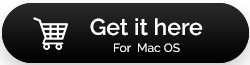Cara Menghapus Program Di Mac
Diterbitkan: 2021-07-10Apa yang Anda lakukan ketika Anda tidak ingin program berjalan di Mac Anda? Apakah Anda cukup menyeret aplikasi yang tidak diinginkan ke Bin? Saya tahu sebagian besar dari Anda pasti mengangguk Ya dan berpikir apa yang salah dalam hal itu, bukan?
Jika Anda melakukan ini dengan dokumen, file musik, film, atau video, tidak ada yang salah. Menyeret file tersebut ke Bin berfungsi dengan baik. Tetapi jika Anda melakukan hal yang sama dengan aplikasi, ingatlah bahwa Anda mengisi Mac Anda dengan banyak sekali sisa aplikasi (file sampah).
Apakah Anda baik-baik saja dengan itu? Atau Anda ingin mempelajari cara mencopot pemasangan aplikasi yang tidak ingin Anda gunakan lagi, tanpa meninggalkan sisa?
Nah, jika Anda ingin Mac Anda tetap dioptimalkan dan bebas sampah, yang terakhir akan menjadi pilihan Anda. Untuk mempelajari bagaimana itu bisa dilakukan, baca posting sampai akhir.
Mengapa memindahkan aplikasi ke Bin tidak cukup?
- Aplikasi dapat disimpan dalam folder khusus.
- Beberapa aplikasi mungkin memiliki file terkait yang disimpan di lokasi berbeda.
- Beberapa aplikasi disimpan ke lokasi yang tidak biasa, ini membuat penghapusannya agak sulit.
Karena alasan ini, saat Anda mencopot pemasangan aplikasi secara manual, sisa aplikasi tetap ada. Oleh karena itu, inilah kami dengan apa yang dapat dilakukan untuk menghapus aplikasi sepenuhnya dari Mac Anda.
Sebelum kita masuk ke rincian, jika Anda kehabisan waktu, kami memiliki solusi cepat untuk Anda.
Baca Juga: Cara Menghentikan Program Yang Berjalan Di Latar Belakang Pada Mac
Kekurangan Waktu? Coba Cara Tercepat ini untuk Menghapus Aplikasi dari Mac
Unduh Advanced Uninstall Manager cara profesional dan terbaik untuk mencopot pemasangan aplikasi tanpa meninggalkan sisa. Utilitas penghapusan instalasi untuk Mac ini memindai Mac untuk mencari aplikasi yang diinstal di dalamnya. Setelah Anda mendapatkan hasil pemindaian, Anda dapat memilih aplikasi yang ingin Anda hapus beserta file terkaitnya. Ini membantu sepenuhnya menghapus program yang dipilih tanpa meninggalkan jejak apa pun. Selain itu, dengan menggunakannya Anda dapat mengelola item login sehingga meningkatkan waktu boot dan membuat mesin Mac berjalan lebih cepat.
Klik Di Sini untuk Mengunduh Pengelola Penghapusan Instalasi Tingkat Lanjut
Cara Menghapus Aplikasi Dari Mac
Jika Anda menemukan aplikasi yang tidak diinginkan berjalan di Mac Anda, atau aplikasi tertentu memberikan masalah dan Anda hanya ingin menghapus instalannya, ingat di samping aplikasi, preferensinya, file dukungan, dan file tersembunyi (jika ada) juga perlu dihapus .
Untuk ini, Anda harus mencari aplikasi di Mac Anda dan harus menavigasi setiap sudut dan celah untuk file terkait aplikasi dan menghapusnya. Ini dapat dilakukan dengan menggunakan salah satu opsi berikut:
- Menggunakan Sampah
- Menggunakan LaunchPad
- Menggunakan uninstaller asli
Jika Anda bertanya kepada saya, apa yang saya sukai untuk Mac saya, jawaban saya adalah Advanced Uninstall Manager – aplikasi yang dirancang khusus untuk mencopot pemasangan aplikasi. Dengan antarmuka yang mudah digunakan, aplikasi ini dapat digunakan oleh siapa saja untuk menghapus program yang tidak perlu dan mengelola item login.
Sekarang kita tahu apa yang saya sukai, mari kita lanjutkan dan hapus beberapa aplikasi, menggunakan cara manual dan otomatis.
Cara Terbaik untuk Menghapus Aplikasi dari Mac
1. Menghapus Aplikasi dari Mac Melalui Sampah
Baik Anda menggunakan macOS Big Sur atau macOS versi lebih lama, langkah-langkah untuk menghapus instalan aplikasi secara manual tetap sama. Berikut adalah langkah-langkah untuk menghapus aplikasi dari Sampah.
1. Klik Pencari
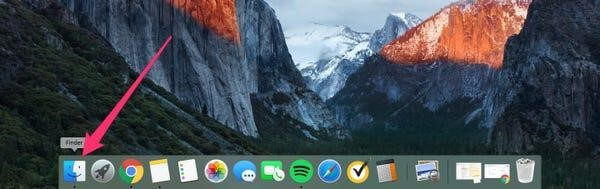
2. Pilih Aplikasi dari bilah sisi kiri
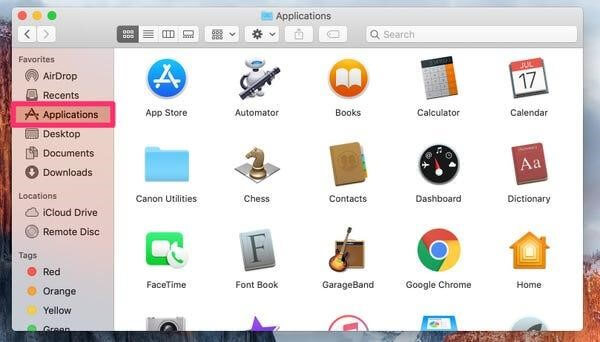
3. Cari aplikasi yang ingin Anda hapus.
4. Tekan Command + Hapus.
5. Klik kanan ikon Trash yang ada di dock > Empty Trash. Atau, Anda juga dapat menekan Command + Shift + Delete.

Melakukannya akan menghapus aplikasi yang dipindahkan ke Sampah dari Mac. Tapi ini tidak berarti sisa aplikasi juga hilang. Untuk sepenuhnya menghapus program dan file terkait secara manual, Anda harus menemukan semua file terkait. Ini berarti melakukan pencarian mendalam untuk file yang ditautkan dengan aplikasi yang telah Anda copot pemasangannya.
Kami memahami ini tidak mudah, oleh karena itu, di sini kami akan membuat daftar beberapa lokasi umum di mana file umum dari setiap aplikasi disimpan. Untuk menghilangkan sisa-sisa ini, cukup navigasikan ke masing-masing folder ini dan cari aplikasi yang ingin Anda hapus. Saat Anda menemukan file dengan nama aplikasi, pindahkan ke Sampah.
Jadi, ini adalah lokasi yang perlu Anda periksa secara manual untuk file terkait:
- /Applications/ temukan ikon Biner dan dok
- ~/Library/Application Support , di sini file dukungan Aplikasi disimpan
- /Perpustakaan/Tembolok/ dan
~/Library/Caches store Dukungan Cache - ~/Library/Internet Plug-Ins/ menyimpan Plugin
- ~/Perpustakaan/ untuk Perpustakaan
- ~/Library/Preferences/ untuk preferensi Aplikasi
- ~/Library/Application Support/CrashReporter/ Laporan kerusakan aplikasi
- ~/Library/Status Aplikasi Tersimpan/ di sini Anda akan menemukan Status aplikasi yang disimpan
Selain itu, ada beberapa file tersembunyi yang tidak dapat diakses pengguna. Jika entah bagaimana, Anda dapat mengaksesnya maka macOS akan menghentikan Anda menghapus beberapa file aplikasi. Artinya, mencopot pemasangan aplikasi secara manual tidaklah mudah.

Namun, jika Anda bersikeras melakukannya secara manual, pastikan Anda tidak menghapus file yang diperlukan. Juga, selalu cari nama aplikasi di file yang Anda hapus. Jika Anda tidak dapat menemukannya, jangan hapus file yang tidak Anda yakini karena dapat menyebabkan masalah dengan fungsionalitas Mac.
2. Menghapus Instalasi Aplikasi dari Mac Menggunakan Launchpad
1. Dari Dock, klik Launchpad.
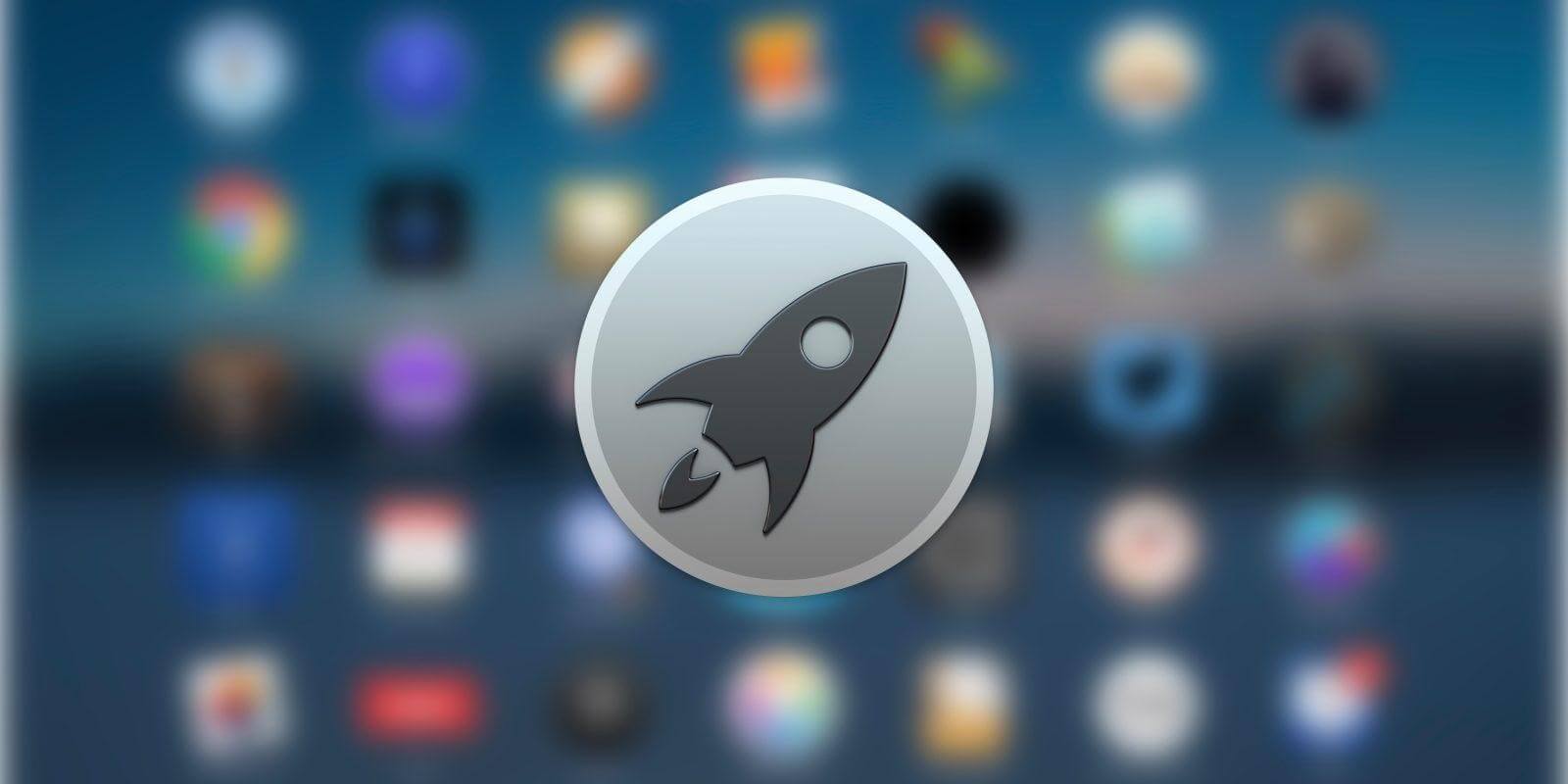
2. Cari aplikasi yang ingin Anda hapus.
3. Klik dan tahan aplikasi, hingga aplikasi mulai bergoyang.
4. Klik ikon X pada aplikasi yang ingin Anda hapus.
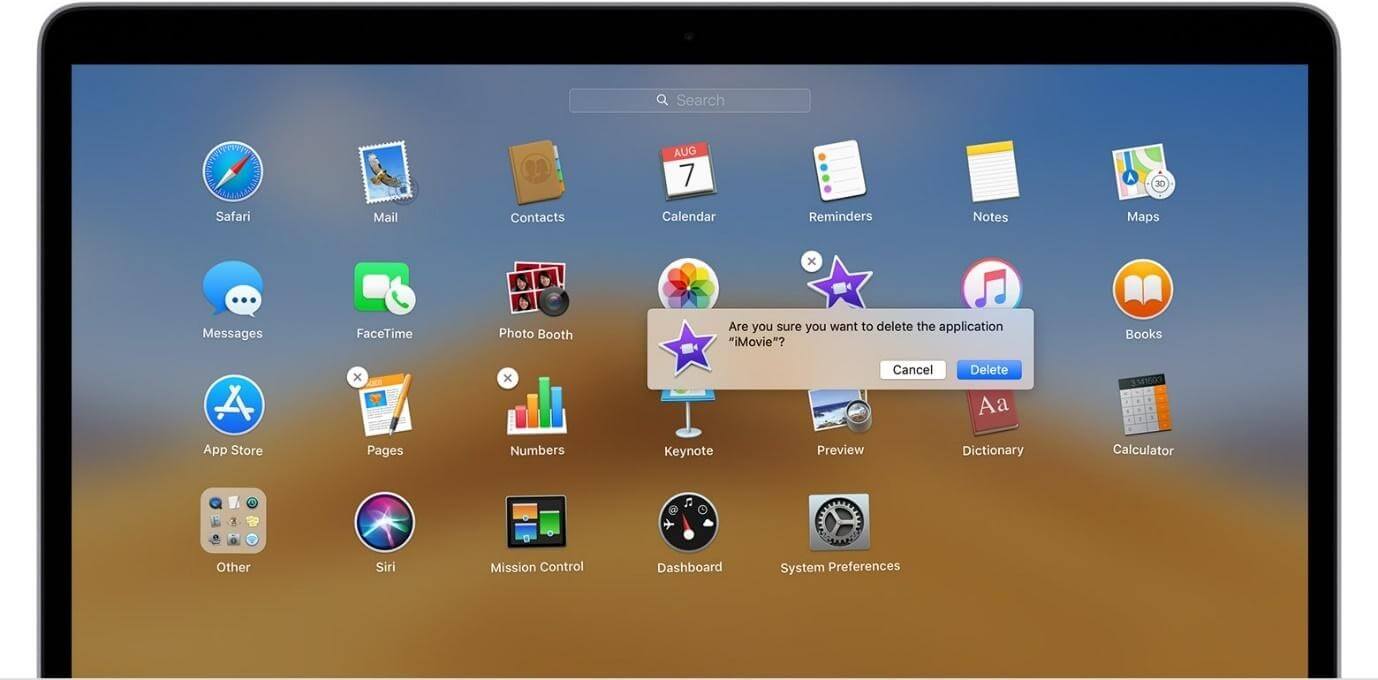
5. Setelah itu klik Hapus untuk mengonfirmasi tindakan tersebut.
Ini akan menghapus aplikasi yang dipilih dari Mac Anda. Setelah mengikuti langkah-langkah ini, pastikan Anda menghapus sisa makanan, jika tidak, Mac Anda akan berantakan.
Tip – Bagaimana cara menghapus aplikasi dari Mac yang tidak dapat dihapus?
Untuk mencopot pemasangan aplikasi yang menolak penghapusan, tekan Command + Option + Esc > pilih aplikasi yang ingin Anda hapus, dan paksa keluar.
Sekarang coba hapus instalannya baik menggunakan langkah manual atau gunakan Advanced Uninstall Manager, metode mudah untuk menghapus aplikasi sepenuhnya dari Mac.
3. Copot Aplikasi dengan Pengelola Penghapusan Lanjutan
Bagi saya menghapus aplikasi tidak semudah menginstalnya. Oleh karena itu, saya selalu menandainya sebagai tugas untuk hari lain dan akhirnya membuang-buang ruang penyimpanan. Karena ini, akhir-akhir ini, Mac saya mulai menampilkan pesan Disk hampir penuh. Oleh karena itu, saya memutuskan untuk menggunakan Advanced Uninstall Manager untuk menghapus aplikasi yang tidak saya inginkan untuk Mac saya.
Untuk menghapus aplikasi, menggunakan Advanced Uninstall Manager, ikuti langkah-langkah ini.
1. Unduh dan instal Advanced Uninstall Manager.
2. Luncurkan uninstaller terbaik,
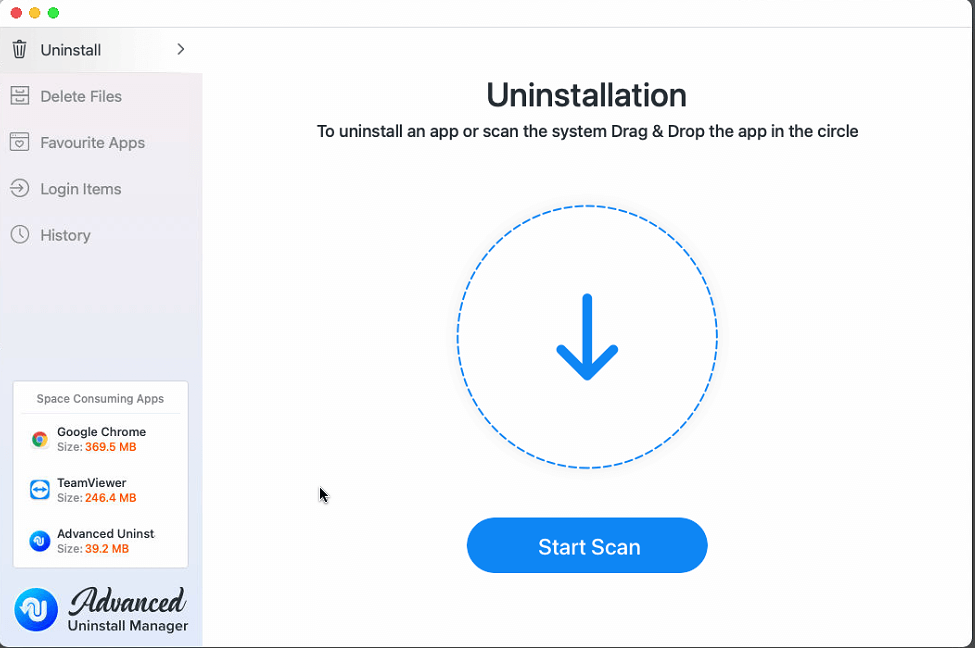
3. Untuk mendapatkan daftar aplikasi yang terinstal di Mac, klik Mulai Pindai dan tunggu hingga pemindaian selesai.
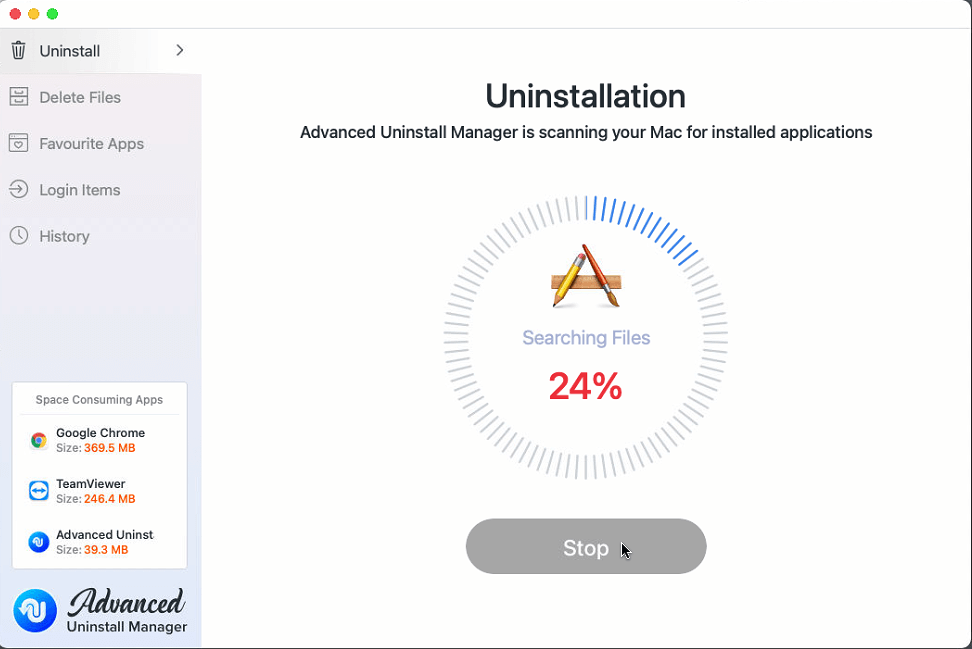
4. Setelah selesai, Anda akan mendapatkan daftar aplikasi yang terinstal di Mac Anda.
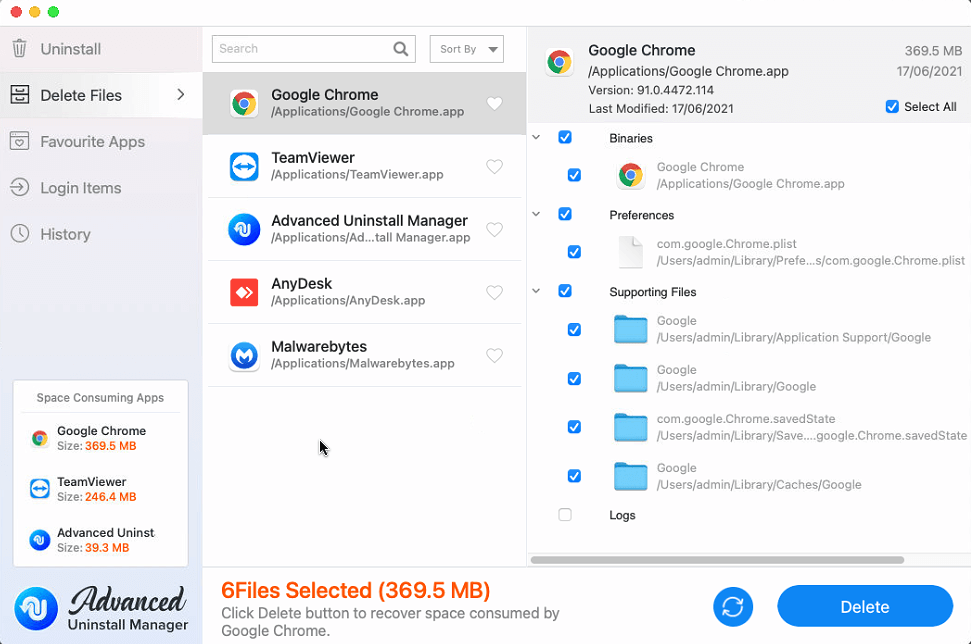
5. Pilih aplikasi, file terkait untuk dihapus dan tekan Hapus. Konfirmasikan tindakan dengan mengklik YA.
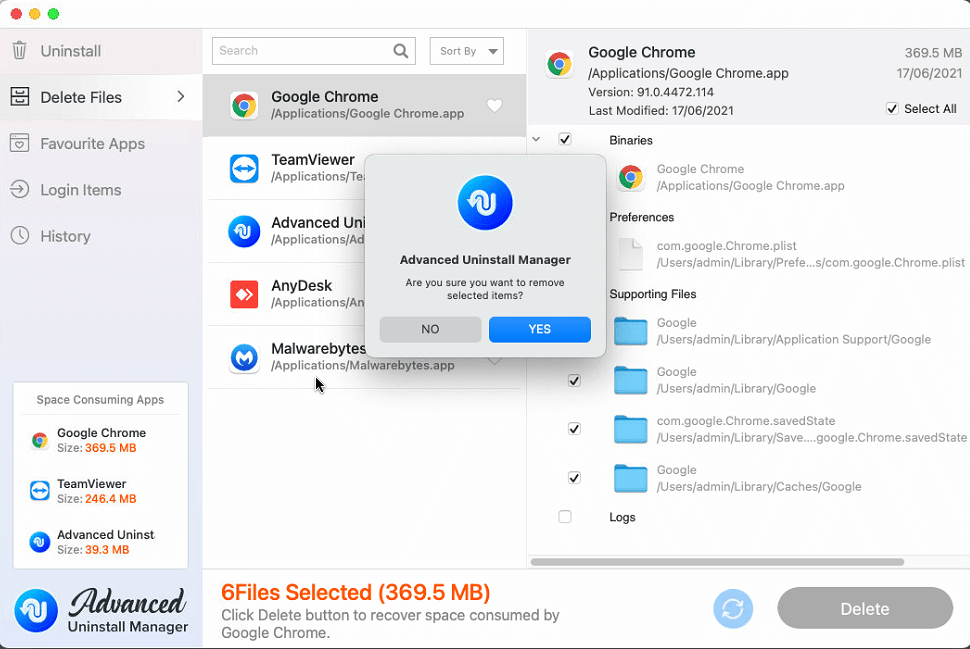
6. Ini akan menghapus aplikasi yang dipilih bersama dengan file terkait dari Mac Anda.
Advanced Uninstall Manager menampilkan ukuran file dari setiap aplikasi dan semua file yang dipilih, ini membuat mengidentifikasi dan menghapus program terberat menjadi mudah. Manfaat lainnya adalah tanpa menyeret aplikasi ke Sampah, Anda dapat menghapus instalannya secara massal dari Mac Anda. Selain itu, Anda dapat menandai aplikasi sebagai Favorit dan dapat mengelola Item Masuk untuk meningkatkan kecepatan Mac dan waktu mulai.
Apakah mungkin untuk menghapus aplikasi sistem menggunakan Advanced Uninstall Manager?
Tidak, Advanced Uninstall Manager tidak mengizinkan Anda menghapus aplikasi sistem seperti Safari. Namun, menggunakannya Anda dapat mengelola item login.
4. Menghapus aplikasi menggunakan uninstaller asli
Aplikasi tertentu, terutama aplikasi pihak ketiga yang Anda unduh dari internet dilengkapi dengan uninstaller bawaan, yang dengannya Anda dapat menghapus aplikasi dan filenya.
Pencopot pemasangan dapat ditemukan di Finder > Aplikasi. Jika aplikasi yang ingin Anda hapus instalannya memiliki folder terpisah di dalam folder Aplikasi, kemungkinan aplikasi tersebut memiliki pencopot pemasangan terpisah. Folder akan terbaca sebagai – Uninstall <App Name>.
Buka folder, temukan peluncur, dan ikuti petunjuk di layar ini akan membantu menghapus aplikasi yang dipilih.
Itu saja, menggunakan langkah-langkah sederhana ini dan Pengelola Penghapusan Instalasi Lanjutan, Anda dapat dengan mudah menghapus sisa aplikasi, mengelola item masuk, dan meningkatkan kecepatan Mac. Juga, ini membantu membuat ruang untuk data penting lainnya. Kami harap Anda menikmati membaca posting ini dan akan mencoba Manajer Penghapusan Instalasi Lanjutan untuk mencopot pemasangan aplikasi bersama dengan file yang sesuai.
Bagikan tanggapan Anda di bagian komentar.